1300
원인
용지 출력 슬롯에 용지가 걸렸습니다.
해결 방법
용지 출력 슬롯에서 걸린 용지를 볼 수 있는 경우, 아래의 절차에 따라 용지를 제거합니다.
 중요
중요
-
프린터에서 팩스를 전송 또는 수신 중이거나 프린터 메모리에 수신된 팩스 또는 전송되지 않은 팩스가 저장되어 있는 경우에는 프린터를 끌 수 없습니다.
프린터에서 모든 팩스의 전송 또는 수신이 완료되었는지 확인한 후 프린터를 끄십시오. 프린터를 끌 때 전원 플러그를 분리하지 마십시오.
전원 코드를 분리하면 프린터 메모리에 저장된 모든 팩스가 삭제됩니다.
-
용지를 천천히 빼냅니다.
양손으로 용지를 잡고 찢어지지 않도록 천천히 빼내십시오.
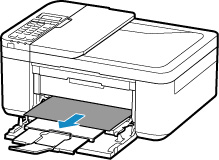
 참고
참고- 용지를 빼낼 수 없는 경우, 강제로 당기지 말고 프린터를 다시 켜십시오. 용지가 자동으로 배출될 수 있습니다.
- 인쇄 중에 용지 걸림이 발생하여 프린터를 끄고 용지를 제거해야 하는 경우, 프린터를 끄기 전에 중지(Stop) 버튼을 눌러 인쇄를 중지하십시오.
-
용지가 찢어져 용지 출력 슬롯에서 걸린 용지를 제거할 수 없는 경우, 프린터 내부에서 용지를 제거하십시오.
-
용지 출력 슬롯이나 프린터 내부에서 용지를 빼낼 수 없는 경우 프린터 뒷면에서 용지를 빼내 보십시오.
-
용지를 다시 로드한 다음 프린터의 OK 버튼을 누릅니다.
프린터가 인쇄를 계속합니다. 인쇄 중이던 페이지가 용지 걸림으로 인해 올바르게 인쇄되지 않은 경우 해당 페이지를 다시 인쇄하십시오.
1단계에서 프린터를 끈 경우, 프린터로 전송된 인쇄 데이터가 삭제됩니다. 인쇄를 다시 실행하십시오.
 참고
참고- 용지를 다시 로드할 때 적합한 용지를 사용하는지, 용지를 올바르게 로드하는지 확인하십시오.
- 사진이나 그래픽을 포함하는 문서를 인쇄할 때는 A5 이외의 용지 크기를 사용할 것을 권장합니다. A5 용지는 프린터에서 나올 때 말리거나 걸릴 수 있습니다.
위의 방법으로 문제가 해결되지 않으면 가까운 Canon 서비스 센터에 문의하여 수리를 의뢰하십시오.


